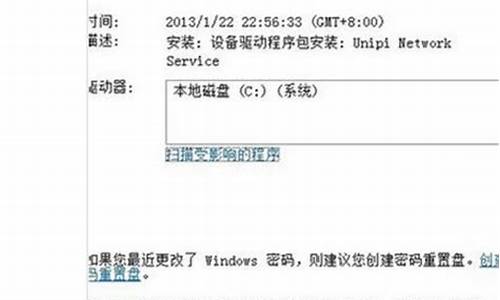自己在家怎么优化电脑系统,怎样优化系统

去掉一些不必要的东西,对系统进行一下优化就可以了,常用的优化软件有优化大师和超级兔子。以下方法供你参考
是什么操作系统呢?以下可以作为参考:
系统加速
一、Windows 98
1、不要加载太多随机启动程序
不要在开机时载入太多不必要的随机启动程序。选择“开始→程序→附件→系统工具→系统信息→系统信息对话框”,然后,选择“工具→系统配置实用程序→启动”,只需要internat.exe前打上钩,其他项都可以不需要,选中后确定重起即可。
2、转换系统文件格式
将硬盘由FAT16转为FAT32。
3、不要轻易使用背景
不要使用ActiveDesktop,否则系统运行速度会因此减慢(右击屏幕→寻显示器属性→Web标签→将其中关于“活动桌面”和“频道”的选项全部取消)。
4、设置虚拟内存
自己设定虚拟内存为机器内存的3倍,例如:有32M的内存就设虚拟内存为96M,且最大值和最小值都一样(此设定可通过“控制面板→系统→性能→虚拟内存”来设置)。
5、一些优化设置
a、到控制面板中,选择“系统→性能→文件系统”。将硬盘标签的“计算机主要用途”改为网络服务器,“预读式优化"调到全速。
b、将“软盘”标签中“每次启动就搜寻新的软驱”取消。
c、CD-ROM中的“追加高速缓存”调至最大,访问方式选四倍速或更快的CD-ROM。
6、定期对系统进行整理
定期使用下列工具:磁盘扫描、磁盘清理、碎片整理、系统文件检查器(ASD)、Dr?Watson等。
二、Windows 2000
1、升级文件系统
a、如果你所用的操作系统是win 9x与win
2000双重启动的话,建议文件系统格式都用FAT32格式,这样一来可以节省硬盘空间,二来也可以9x与2000之间能实行资源共享。
提醒:要实现这样的双重启动,最好是先在纯DOS环境下安装完9x在C区,再在9x中或者用win 2000启动盘启动在DOS环境下安装2000在另一个区内,并且此区起码要有800M的空间以上
b、如果阁下只使用win
2000的话,建议将文件系统格式转化为NTFS格式,这样一来可节省硬盘空间,二来稳定性和运转速度更高,并且此文件系统格式有很好的纠错性;但这样一来,DOS和win 9x系统就不能在这文件系统格式中运行,这也是上面所说做双启动最好要用FAT32格式才能保证资源共享的原因。而且,某些应用程序也不能在此文件系统格式中运行,大多是DOS下的游戏类。
提醒:在win 2000下将文件系统升级为NTFS格式的方法是,点击“开始-程序-附件”选中“命令提示符”,然后在打开的提示符窗口输入"convert drive_letter:/fs:ntfs",其中的"drive"是你所要升级的硬盘分区符号,如C区;还需要说明的是,升级文件系统,不会破坏所升 级硬盘分区里的文件,无需要备份。
2、清除不需要的文件和程序:
a、删除Windows强加的附件:
·
用记事本NOTEPAD修改\winnt\inf\sysoc.inf,用查找/替换功能,在查找框中输入,hide(一个英文逗号紧跟hide),将“替换为”框设为空。并选全部替换,这样,就把所有的,hide都去掉了,
· 存盘退出,
· 再运行“添加-删除程序”,就会看见多出了个“添加/删除 Windows 组件”的选项;
b、打开“文件夹选项”,在“查看”标签里选中“显示所有文件和文件夹”,此时在你安装win 2000下的区盘根目录下会出现Autoexec.bat和Config.sys两个文件,事实上这两个文件里面根本没有任何内容,可以将它们安全删除。
c、右击“我的电脑”,选中“管理”,在点“服务和应用程序”下的“服务”选项,会看见win2000上加载的各个程序组见,其中有许多是关于局域网设置或其它一些功能的,你完全可以将你不使用的程序禁用;
如:Alertr,如果你不是处于局域网中,完全可以它设置为禁用;还有Fax Service,不发传真的设置成禁用;Print
Spooler,没有打印机的设置成制用;Uninterruptible power
Supply,没有UPS的也设置成禁用,这些加载程序你自己可以根据自己实际情况进行设置。各个加载程序后面都有说明,以及运行状态;选中了要禁用的程序,右击它,选“属性”,然后单击停止,并将“启动类型”设置为“手动”或者“已禁用”就行了
d、关掉调试器Dr. Watson;
运行drwtsn32,把除了“转储全部线程上下文”之外的全都去掉。否则一旦有程序出错,硬盘会响很久,而且会占用很多空间。如果你以前遇到过这种情况,请查找user.dmp文件并删掉,可能会省掉几十兆的空间。这是出错程序的现场,对我们没用。另外蓝屏时出现的memory.dmp也可删掉。可在我的电脑/属性中关掉BSOD时的DUMP。
3、去掉文鼎字体
Win 2000似乎与文鼎字体并不怎么兼容,如果你在运行2000时总是安装不了新的软件,或者运行些程序总是出错,请把文鼎字体删除;
4、优化硬盘参数
a、右击“我的电脑”,选“属性”,选中“硬件”下的“设备管理器”标签,然后在“磁盘驱动器”中找到你的硬盘,查看它的属性,在“磁盘属性”标签中选中“启用了写入缓存”;
b、在“IDE控制器”中分别查看“Primary IDE Channel”和“Secondary IDE Channel”的属性,在“高级设置”中将“设备类型”设定为“自动检测”,“传输模式”设定为“DMA(若可用)”;
5、优化系统属性
a、右击“我的电脑”,选“属性”,在“高级”的“性能选项”标签下,选中“应用程序响应”下的“应用程序”;这样系统会分配给前台程序更多的资源,使之运行速度更快;
b、选中仍然在此标签下“虚拟内存”下的“更改”选项,将虚拟内存的值定为你物理内存的2.5倍,且最大值和最小值一样;例如你的物理内存为32M,那虚拟内存值就是80,64M内存则为160;并且尽量避免将虚拟内存设置在与系统文件同一个分区上,如果win 2000安装在C区,就将虚拟内存设置在D区或者E区;
6、 优化启动设置
a、右击“我的电脑”,选“属性”,选中“高级”下的“启动和故障修复”标签,如果你只安装了win 2000一套操作系统的话,就去掉“显示操作系统列表”复选框;然后去掉“将事件写入系统日志”、“发送管理警报”和“自动重新启动”的选项;并将“写入
调试信息”设置为“无”;
b、将C区根目录下的boot.ini文件的系统、隐含及只读属性去除,用记事本打开,将
[operating systems]
multi(0)disk(0)rdisk(0)partition(1)\WINNT="Microsoft Windows 2000
Professional" /fastdetect
最后的fastdetect改为nodetect
c、在“开始-运行”中输入regedit,打开“HKEY_LOCAL_MACHINE\SYSTEM\ControlSet001\Control”,将右边窗口的SystemStartOptions键值
改为NODETECT
3、去掉文鼎字体
Win 2000似乎与文鼎字体并不怎么兼容,如果你在运行2000时总是安装不了新的软件,或者运行些程序总是出错,请把文鼎字体删除;
4、优化硬盘参数
a、右击“我的电脑”,选“属性”,选中“硬件”下的“设备管理器”标签,然后在“磁盘驱动器”中找到你的硬盘,查看它的属性,在“磁盘属性”标签中选中“启用了写入缓存”;
b、在“IDE控制器”中分别查看“Primary IDE Channel”和“Secondary IDE Channel”的属性,在“高级设置”中将“设备类型”设定为“自动检测”,“传输模式”设定为“DMA(若可用)”;
5、优化系统属性
a、右击“我的电脑”,选“属性”,在“高级”的“性能选项”标签下,选中“应用程序响应”下的“应用程序”;这样系统会分配给前台程序更多的资源,使之运行速度更快;
b、选中仍然在此标签下“虚拟内存”下的“更改”选项,将虚拟内存的值定为你物理内存的2.5倍,且最大值和最小值一样;例如你的物理内存为 32M,那虚拟内存值就是80,64M内存则为160;并且尽量避免将虚拟内存设置在与系统文件同一个分区上,如果win 2000安装在C区,就将虚拟内存设置在D区或者E区;
6、 优化启动设置
a、右击“我的电脑”,选“属性”,选中“高级”下的“启动和故障修复”标签,如果你只安装了win 2000一套操作系统的话,就去掉“显示操作系统列表”复选框;然后去掉“将事件写入系统日志”、“发送管理警报”和“自动重新启动”的选项;并将“写入调试信息”设置为“无”;
b、将C区根目录下的boot.ini文件的系统、隐含及只读属性去除,用记事本打开,将
[operating systems]
multi(0)disk(0)rdisk(0)partition(1)\WINNT="Microsoft Windows 2000
Professional" /fastdetect
最后的fastdetect改为nodetect
c、在“开始-运行”中输入regedit,打开“HKEY_LOCAL_MACHINE\SYSTEM\ControlSet001\Control”,将右边窗口的SystemStartOptions键值改为NODETECT
3、去掉文鼎字体
Win 2000似乎与文鼎字体并不怎么兼容,如果你在运行2000时总是安装不了新的软件,或者运行些程序总是出错,请把文鼎字体删除;
4、优化硬盘参数
a、右击“我的电脑”,选“属性”,选中“硬件”下的“设备管理器”标签,然后在“磁盘驱动器”中找到你的硬盘,查看它的属性,在“磁盘属性”标签中选中“启用了写入缓存”;
b、在“IDE控制器”中分别查看“Primary IDE Channel”和“Secondary IDEChannel”的属性,在“高级设置”中将“设备类型”设定为“自动检测”,“传输模式”设定为“DMA(若可用)”;
5、优化系统属性
a、右击“我的电脑”,选“属性”,在“高级”的“性能选项”标签下,选中“应用程序响应”下的“应用程序”;这样系统会分配给前台程序更多的资源,使之运行速度更快;
b、选中仍然在此标签下“虚拟内存”下的“更改”选项,将虚拟内存的值定为你物理内存的2.5倍,且最大值和最小值一样;例如你的物理内存为32M,那虚拟内存值就是80,64M内存则为160;并且尽量避免将虚拟内存设置在与系统文件同一个分区上,如果win 2000安装在C区,就将虚拟内存设置在D区或者E区;
6、 优化启动设置
a、右击“我的电脑”,选“属性”,选中“高级”下的“启动和故障修复”标签,如果你只安装了win 2000一套操作系统的话,就去掉“显示操作系统列表”复选框;然后去掉“将事件写入系统日志”、“发送管理警报”和“自动重新启动”的选项;并将“写入
调试信息”设置为“无”;
b、将C区根目录下的boot.ini文件的系统、隐含及只读属性去除,用记事本打开,将
[operating systems]
multi(0)disk(0)rdisk(0)partition(1)\WINNT="Microsoft Windows 2000
Professional" /fastdetect最后的fastdetect改为nodetect
c、在“开始-运行”中输入regedit,打开“HKEY_LOCAL_MACHINE\SYSTEM\ControlSet001\Control”,将右边窗口的SystemStartOptions键值
改为NODETECT
三、Windows XP
在使用Windows
XP的过程中,系统速度会随着时间的推移越来越慢,你可重装系统,但重装后,那么多的应用软件也要重新安装,如何在不安装系统的前提下提升Windows XP的运行速度呢?
1、定期整理磁盘碎片
计算机硬盘中最细小的单位是扇区,一个档案通常会占用若干扇区,每当硬盘用久了,无数次的新增、更改和删除档案后,就会造成很多断断续续的扇区,因而非连续性的档案便会愈来愈多,硬盘磁头便需要花更多时间跳来跳去来读取数据,这就导致硬盘速度减慢。有见及此,windows才会有“整理磁盘碎片”出现。只要执行“整理磁盘碎片”,所有非连续性的档案都会被重新编排得整整齐齐,至于执行时间,大约一星期左右执行一次便可了。
2、去掉预定任务
通常情况下,Windows XP在连接其它计算机时,会全面检查对方机子上所有预定的任务,这个检查会让你等上30秒钟或更多时间。去掉的方法是开始
a、修改注册表的run键,取消那几个不常用的东西,比如Windows Messenger。启用注册表管理器:开始→运行→Regedit→找到“HKEY_CURRENT_USER\Software\Microsoft
\Windows\Current\Version\Run\
MSMSGS”/BACKGROUND这个键值,右键→删除,世界清静多了,顺便把那几个什么cfmon的都干掉吧。
b、修改注册表来减少预读取,减少进度条等待时间,效果是进度条跑一圈就进入登录画面了,开始→运行→regedit启动注册表编辑器,找
HKEY_LOCAL_MACHINESYSTEM\ Current\Control\SetControl\ Session
anagerMemory\ManagementPrefetchParameters,有一个键EnablePrefetcher把它的数值改为“1”就可以了。另外不常更换硬件的朋友可以在系统属性中把总线设备上面的设备类型设置为none(无)。
3、关闭系统属性中的特效
这可是简单有效的提速良方。点击开始→控制面板→系统→高级→性能→设置→在视觉效果中,设置为调整为最佳性能→确定即可。这样桌面就会和win2000很相似的,我还是挺喜欢XP的蓝色窗口,所以在“在窗口和按钮上使用视觉样式”打上勾,这样既能看到漂亮的蓝色界面,又可以加快速度。
4、快速浏览局域网络的共享
通常情况下,Windows
XP在连接其它计算机时,会全面检查对方机子上所有预定的任务,这个检查会让你等上30秒钟或更多时间。去掉的方法是开始→运行→Regedit→在注册表中找到HKEY_LOCAL_MACHINE\Software\Microsoft\Windows\Current
\Version\Explorer\Remote\Computer\Name\Space。在此键值下,会有个D6277990-4C6A
-11CF-8D87-00AA0060F5BF{}键,把它删掉后,重新启动计算机,Windows
XP就不再检查预定任务了,速度会明显的提高!
5、Windows XP实现1秒关机
体积庞大的Windows XP操作系统关机起来很慢,大约需要30~50秒,但是按我们下面提供的方法更改注册表选项,你的Windows XP系统关机速度就会非常的快了。
找到HKEY-CURRENT-USER\Control
Panel\Desktop键,将WaitToKillAppTimeout改为:1000,即关闭程序时仅等待1秒。另:程序出错和系统自动关闭停止响应的程序如何实现快速关闭。
a、将HungAppTimeout 值改为:200,表示程序出错时等待0.5秒。
b、将AutoEndTasks 值设为:1,让系统自动关闭停止响应的程序。
6、关掉调试器Dr. Watson
我好像从win95年代开始一次也没用过这东西,可以这样取消:打开册表,找到HKEY_LOCAL_MACHINE\SOFTWARE\ Microsoft\Windows NT\Current\Version\AeDebug子键分支,双击在它下面的Auto键值名称,将其“数值数据”改为0,最后按F5刷新使设置生效,这样就取消它的运行了。沿用这个思路,我们可以把所有具备调试功能的选项取消,比如蓝屏时出现的memory.dmp,在“我的电脑→属性→高级→设置→
写入调试信息→选择无”等等。
7、加快启动速度
要加快Windows XP的启动速度。可以通过修改注册表来达到目的,在注册表编辑器,找到
HKEY_LOCAL_MACHINESYSTEMCurrentControlSetControlSession
ManagerMemory
ManagementPrefetchParameters,在右边找到EnablePrefetcher主键,把它的默认值3改为1,这样滚动条滚动的时间就会减少;
8、加快开关机速度
在Windows
XP中关机时,系统会发送消息到运行程序和远程服务器,告诉它们系统要关闭,并等待接到回应后系统才开始关机。加快开机速度,可以先设置自动结束任务,首先找到HKEY_CURRENT_USERControlPanelDesktop,把AutoEndTasks的键值设置为1;然后在该分支下有个“HungAppTimeout”,把它的值改为“4000 (或更少),默认为50000;最后再找到HKEY_LOCAL_MACHINESystemCurrentControlSetControl,同样把 WaitToKillServiceTimeout设置为“4000”;通过这样设置关机速度明显快了不少。
9、优化网上邻居
Windows XP网上邻居在使用时系统会搜索自己的共享目录和可作为网络共享的打印机以及计划任务中和网络相关的计划任务,然后才显示出来,这样速度显然会慢的很多。这些功能对我们没多大用的话,可以将其删除。在注册表编辑器中找到
HKEY_LOCAL_MACHINEsofewareMicrosoftWindowsCurrent
VersionExploreRemoteComputerNameSpace,删除其下的(打印机)和{D6277990-4C6A-11CF8D87
- 00AA0060F5BF}(计划任务),重新启动电脑,再次访问网上邻居,你会发现快了很多。
10、自动关闭停止响应程序
有些时候,Win
XP会提示你某某程序停止响应,很烦,通过修改注册表我们可以让其自行关闭,在HKEY_CURRENT_USERControl
PanelDesktop中将字符健值是AutoEndTasks的数值数据更改为1,重新注销或启动即可。
11、加快菜单显示速度
为了加快菜单的显示速度,我们可以按照以下方法进行设置:我们可以在HKEY_CURRENT_USERControl
PanelDesktop下找到“MenuShowDelay”主键,把它的值改为“0”就可以达到加快菜单显示速度的效果。
12、清除内存中不被使用的DLL文件
在注册表的HKKEY_LOCAL_MACHINESOFTWAREMicrosoftWindowsCurrentVersion,在Explorer增加一个项AlwaysUnloadDLL,默认值设为1。注:如由默认值设定为0则代表停用此功能。
13、加快预读能力改善开机速度
Windows XP预读设定可提高系统速度,加快开机速度。按照下面的方法进行修改可进一步善用CPU的效率:HKEY_LOCAL_MACHINESYSTEMCurrentControlSetControlSessionManagerMemoryManagement],在PrefetchParameters右边窗口,将EnablePrefetcher的数值数据如下更改,如使用PIII 800MHz CPU以上的建议将数值数据更改为4或5,否则建议保留数值数据为默认值即3。
参考资料:
Win7旗舰版系统已经是现在使用量最多的一款操作系统,XP系统已经逐渐淘汰,而很多用户的电脑却还是很低的配置,由于win7系统本身占用系统资源较高,所以在低配置的电脑上如何优化Win7系统让系统运行速度更快有不少有用户关心,下面小编就来讲讲怎么优化你的Win7系统。
一、更改视觉效果
win7系统虽然很华丽不过华丽的界面俨然占用了不少的硬件资源,关闭这些特效能为系统腾出不少可用资源,而使win7系统运行更快。
具体方法:
1、 右键单击“计算机”选中“属性”。
2、 在“系统”窗口,点击左下角的“性能信息和工具”。
3、在“性能信息和工具”窗口中,选中左侧的“调整视觉效果”。
4、 在弹出“性能选项”窗口中,我们在“视觉效果”选项中设置为“调整为最佳性能”,并点击“确定” www.xitonghe.com。
二、关闭不必要的服务
减少win7系统下载一些自带不必要的服务也是一个很好的方法。
1、点击开始菜单,然后运行,输入 service.msc 回车;
2、然后双击要禁用的服务,打开后“停止”然后将启动类型设置为禁用;
3、win7系统中可以禁用的服务大体有以下服务:
* ASP.NET 状态服务:为 ASP.NET 提供进程外会话状态支持。如果此服务被停止,进程外请求将得不到处理。如果此服务被禁用,任何显式依赖它的服务将无法启动。
* Internet Connection Sharing (ICS):为家庭和小型办公网络提供网络地址转换、寻址、名称解析和/或入侵保护服务。
* IPsec Policy Agent:Internet 协议安全(IPSec)支持网络级别的对等身份验证、数据原始身份验证、数据完整性、数据机密性(加密)以及重播保护。此服务强制执行通过 IP 安全策略管理单元或命令行工具 "netsh ipsec" 创建的 IPSec 策略。停止此服务时,如果策略需要连接使用 IPSec,可能会遇到网络连接问题。同样,此服务停止时,Windows 防火墙的远程管理也不再可用。
* Net.Msmq Listener Adapter:通过 net.msmq 和 msmq.formatname 协议接收到激活请求并将其传递给 Windows 进程激活服务。
* Net.Pipe Listener Adapter:通过 net.pipe 协议接收激活请求并将其传递给 Windows 进程激活服务。
* Net.Tcp Listener Adapter:通过 net.tcp 协议接收激活请求并将其传递给 Windows 进程激活服务。
* Net.Tcp Port Sharing Service:提供通过 net.tcp 协议共享 TCP 端口的功能。
* Offline Files:脱机文件服务在脱机文件缓存中执行维护活动,响应用户登录和注销事件,实现公共 API 的内部部分,并将相关的事件分配给关心脱机文件活动和缓存更改的用户。
* Remote Registry:使远程用户能修改此计算机上的注册表设置。如果此服务被终止,只有此计算机上的用户才能修改注册表。如果此服务被禁用,任何依赖它的服务将无法启动。
* Routing and Remote Access:在局域网以及广域网环境中为企业提供路由服务。
* Secondary Logon:在不同凭据下启用启动过程。如果此服务被停止,这种类型的登录访问将不可用。如果此服务被禁用,任何明确依赖它的服务都将不能启动。
* Security Center:WSCSVC(Windows 安全中心)服务监视并报告计算机上的安全健康设置。健康设置包括防火墙(打开/关闭)、防病毒软件(打开/关闭/过期)、反间谍软件(打开/关闭/过期)、Windows Update(自动/手动下载并安装更新)、用户帐户控制(打开/关闭)以及 Internet 设置(推荐/不推荐)。该服务为独立软件供应商提供 COM API 以便向安全中心服务注册并记录其产品的状态。操作中心(AC) UI 使用该服务在 AC 控制面板中提供 systray 警报和安全健康状况的图形视图。网络访问保护(NAP)使用该服务向 NAP 网络策略服务器报告客户端的安全健康状况,用于确定网络隔离。该服务还有一个公用 API,该 API 允许外部客户以编程方式检索系统的聚合安全健康状况。
* Shell Hardware Detection:为自动播放硬件事件提供通知。
* SSDP Discovery:当发现了使用 SSDP 协议的网络设备和服务,如 UPnP 设备,同时还报告了运行在本地计算机上使用的 SSDP 设备和服务。如果停止此服务,基于 SSDP 的设备将不会被发现。如果禁用此服务,任何依赖此服务的服务都无法正常启动。
* System Event Notification Service:监视系统事件并通知订户这些事件的 COM+ 事件系统。
* Windows Backup:提供 Windows 备份和还原功能。
* Windows Error Reporting Service:允许在程序停止运行或停止响应时报告错误,并允许提供现有解决方案。还允许为诊断和修复服务生成日志。如果此服务被停止,则错误报告将无法正确运行,而且可能不显示诊断服务和修复的结果。
* Windows Time:维护在网络上的所有客户端和服务器的时间和日期同步。如果此服务被停止,时间和日期的同步将不可用。如果此服务被禁用,任何明确依赖它的服务都将不能启动。
以上的这些服务关闭是绝对安全的。
可选的几个服务:
Windows Search :为文件、电子邮件和其他内容提供内容索引、属性缓存和搜索结果。
Windows Updata:更新服务,一般不用自动更新也可以关闭。
LanmanWorkstation:使用 SMB 协议创建并维护客户端网络与远程服务器之间的连接。如果此服务已停止,这些连接将无法使用。如果此服务已禁用,任何明确依赖它的服务将无法启动。
Themes:不换主题的可以关闭。
Smart Card:智能卡服务,如果你不使用U盾之类的工具,也可以禁用,禁用后一些USB设备可能不正常。
Print Spooler:打印缓存服务,不打印的朋友可以禁用它
Network Location Awareness:收集和存储网络的配置信息,并在此信息被修改时向程序发出通知。如果停止此服务,则配置信息可能不可用;如果禁用此服务,则显式依赖此服务的所有服务都将无法启动。
因为每个人使用的东西都不一样,禁用一些服务后出现的问题也不一样,所以大家可以参考上面的说明来优化你的服务。
三、尽量少安装软件和及时清理系统垃圾
1、大家都知道大量的安装一些软件如杀毒程序,如一些平时不常用的软件肯定会影响系统的速度,所以这里我们就需要做到用到什么装什么,用不到的就没有必要安装了,同类软件只需要放一个就可以了。
2、有规律的清除电脑上的一些无用的文件,临时文件等也是一个保持系统快速运转的好方法。
声明:本站所有文章资源内容,如无特殊说明或标注,均为采集网络资源。如若本站内容侵犯了原著者的合法权益,可联系本站删除。